關閉報錯反饋
請描述您所遇到的錯誤,我們將盡快予以修正,謝謝!
*必填項,請輸入內容
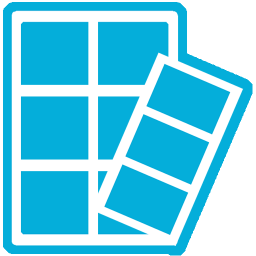
軟件評級:
應用平臺:win7, WinAll 軟件官網:暫無普通下載
labelshop軟件主要應用于標簽編輯以及打印,含有海量的模板可以選擇,可以與多種類型的打印機設備連接,擁有極為靈活的操作模式,帶來方便直觀的使用體驗。
專門實現專業條碼、標簽設計的PC客戶端,下載—安裝—登陸后即可實現條碼標簽設計及標簽打印輸出、序列號、可變數據、圖文標簽等標簽,標簽模版既可以保存至本地,也可保存至云端,讓設計制作各式標簽更方便快捷。
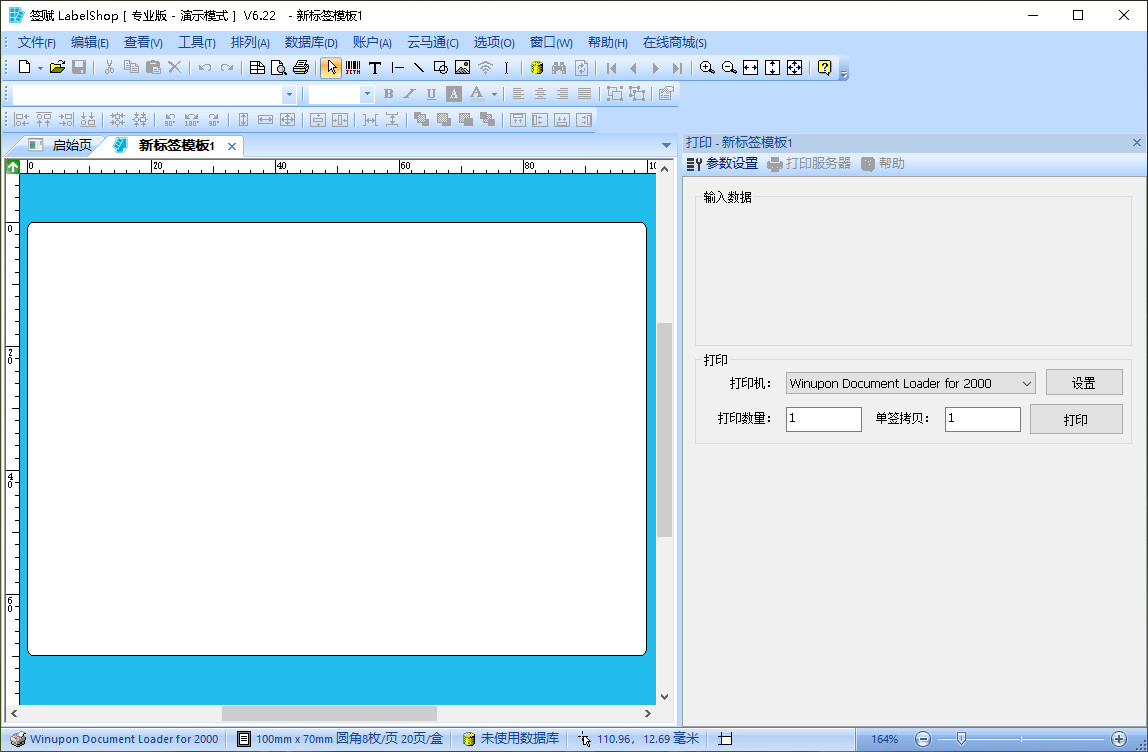
1、具有靈活多變的文字處理方式,可以利用Windows下提供的所有英文和中文字體,對于條碼打印機的內部專用字體,也提供了相應的支持。字體可以調整寬度,支持單行、多行和弧形文本,多種文字停靠對齊方式。
2、支持多種打印輸出設備,包括激光、噴墨、針式打印機以及專用熱敏、熱轉印條碼標簽打印機。對于條碼打印機,更可以支持指令輸出。
3、采用靈活多樣的標簽設計模式,目的是讓用戶方便、快捷地設計制作出各種類型的條碼標簽。標簽尺寸隨意改變,頁標簽排列格式多種多樣。標簽中可以提供直線、矩形、條碼、文字和圖象等多種對象。
4、提供讀取數據庫功能,可以直接導入文本文件和EXCEL電子表格的數據,還可以通過ODBC方式引用SQL Server、Oracle等數據庫中的內容。
5、采用靈活的數據處理方式,用戶可以為條碼和文字對象的數據源定義多個變量,能夠使用戶方便靈活的為條碼和文字對象定義數據,可以支持常量,序列號,數據庫,日期,時間等多種數據類型,支持變量共享。一個對象的數據可由多個變量組成,一個變量可由多個對象共享。
在標簽模板中創建對象
使用對象工具創建對象,也可以使用拷貝粘貼的方式在標簽模板上創建對象。
選中和移動對象
可以使用鼠標和鍵盤便捷地選中和移動標簽模板中的對象。
修改對象的屬性
對象的屬性,可以通過雙擊對象,然后在屬性頁中進行修改。對于字體等屬性,也可以直接操作工具欄進行修改。
排列標簽對象
可以便捷地對齊選中的標簽對象,調整對象的前后層次、旋轉對象等。
- 如何預覽多個標簽?
執行打印命令,在打印對話框中輸入需要預覽的標簽數目,再執行預覽命令。
- 如何快速更改標簽顯示比例?
在底部狀態欄的右側有一個顯示比例滑動桿,單擊兩側的按鈕或直接移動滑桿,就可快速更改顯示比例。
- 如何使標簽完全顯示在窗口中?
使用撐滿窗口工具。
- 如何為標簽設置一個不輸出的參考背景?
可將背景對象設置為具有"不打印輸出"屬性的對象。
- 如何使一個對象不被打印輸出?
通過設置該對象的"不打印輸出"選項實現。
- 如何在編輯標簽格式時不選中非打印對象?
通過設置程序選項中的"不選中非打印對象實現"。
- 如何從一頁由左下角開始輸出標簽?
改變標簽設置對話框中其它選項卡中的起始位置為"左下角"即可。
- 標簽紙上面已打印了一部分標簽,如何繼續使用?
您可在打印對話框中選擇第一個標簽的輸出位置。
- 如何使已排好的對象不被移動?
選取該對象,通過設置鎖定屬性鎖定該對象的位置。
硬件環境:
硬盤必須至少有 100M 的可用空間;
CD-ROM光盤驅動器(如果從CD安裝系統);
CPU Intel Pentium 4 以上;
內存 1G 或 以上;
顯示器 1024 * 768 或 以上;
兩鍵或三鍵鼠標;
軟件環境:
Windows Vista
Windows XP Service Pack3
Windows 7
Windows 8
Windows 8.1
Windows 10
猜你喜歡 / Guess You Like
最新更新 / Last Update
請描述您所遇到的錯誤,我們將盡快予以修正,謝謝!
*必填項,請輸入內容
網友評論 / comment
0條評論
查看所有0條評論>